Har du allerede Office installert?
Du kan som regel benytte allerede installerte office programmer, men du må logge ut av evnt andre office kontoer før du aktiverer programmene med UiO lisensen.
Dersom du opplever feilmeldinger når du forsøker å aktivere officeprogrammer brukt med andre Microsoft kontoer, kan du lese her hvordan du kan løse det.
Er du ansatt ved UiO?
Har du en UiO driftet Mac finner du Office programmene i Managed Software Center på maskinen din. OneDrive blir installert automatisk sammen med en del andre verktøy når maskinen innrulleres i UiO sin administrasjonsplatform
Dersom du har en privat maskiner, må du hente programmene fra MS365 nettstedet.
Installere Office fra MS 365
1. Gå til MS 365-siden på UiO. Logg inn med UiO-brukernavn på formen brukernavn@uio.no og ditt UiO-passord. Hvilket språk siden bruker er avhengig av språkinnstillingen i nettleseren din. Du vil blil bedt om å bekrefte påloggingen med tofaktorautentiserig.
- Har du ikke allerede satt opp tofaktorautentisering, kan du lese om det på UiOs nettside om tofaktorautentisering.

2. Den nedlastede filen vil bli lastet ned til Nedlastinger-mappen, som du kan finne til høyre i docken på din Mac.
3. Åpne filen som ble lastet ned og installasjonen vil starte. Følg instruksjonene.
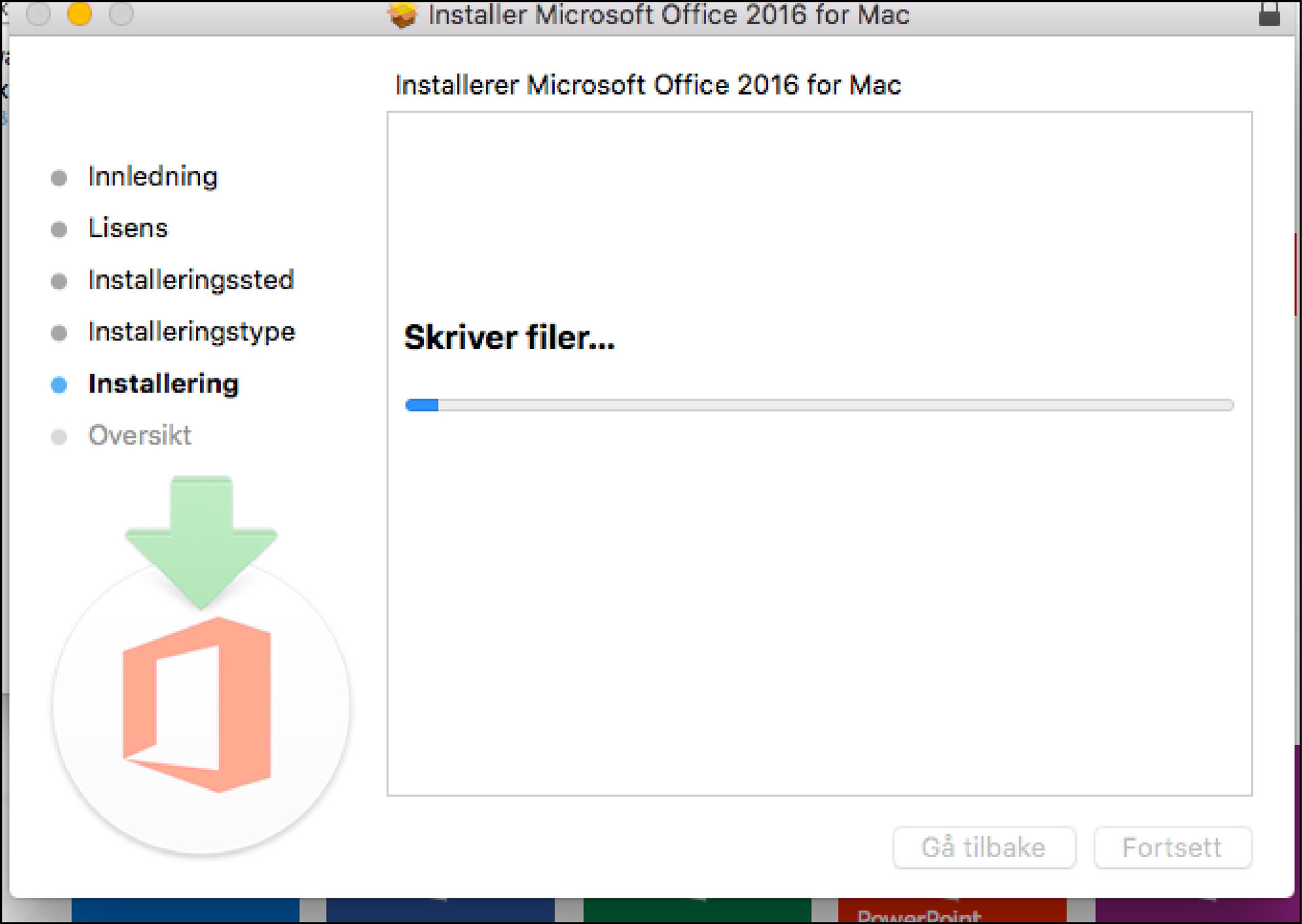
- Om du får problemer med å åpne installeringspakken, hold inne ctrl-knappen (eller høyreklikk på datamusen) mens du klikker på filen. Klikk Åpne. Om dette ikke fungerer, kopier feilmeldingen og bruk hjelpeguiden på din Mac.
- Når programmene er ferdiginstallert, gå til Programmer-mappen og dobbeltklikk på programmet du ønsker å åpne.
- For å få tilgang til programmet må du logge inn. Bruk ditt UiO-brukernavn og passord, og klikk Neste. Skriv inn brukernavnet på formen brukernavn@uio.no. Klikk på Neste.

- Du skal da du komme hit:

- Du trenger bare å gjøre dette den første gangen du åpner et Office-program fra MS 365.
Vil du endre språket som brukes i Office-programmene, kan du gjøre det ved å endre språket på operativsystemet.
Du har nå installert Office fra MS 365 på din OS X-maskin. Hvis du vil bruke OneDrive, og ikke finner den på maskinen din, finner du den i Managed Software Center.
For din egen sikkerhet, må du alltid oppdatere programvaren når du får beskjed om at oppdateringer er tilgjengelige.
Informasjonssikkerhet
MS 365 er en skybasert tjeneste. Du kan ikke legge informasjon med beskyttelsesbehov (klasse rød og sort) på OneDrive.